
오늘은 닌자 키우기 온라인 출금을 위한 메타마스크 지갑 생성 방법에 대해 알아보겠습니다.
크립토가 어려운 분들을 위해 하나 하나 천천히 구체적으로 설명하며 그대로 따라 하면 됩니다.
( PC 기준입니다. )
1. 메타마스크 홈페이지로 이동합니다.
The crypto wallet & gateway to Web3 blockchain apps | MetaMask
The leading crypto wallet available on browser extension and mobile. Trusted by over 30 million users to buy, store, send and swap crypto securely.
metamask.io
2. 우측 상단 [ Download ] 클릭합니다.

3. 왼쪽 [ Download Chrome ] 클릭합니다.
( 단, 이때 사용하고 있는 브라우저는 [ 네이버 웨일 브라우저 ] 여야 합니다. )
( 웨일 브라우저는 지원하지 않는다고 적혀있지만 크롬 기반 브라우저라 지원되며 제가 현재 사용 중입니다. )

네이버 웨일 브라우저
일상을 여는 새로운 시작 네이버 웨일
whale.naver.com
4. Download Chrome 누르면 chrome 웹 스토어 사이트로 넘어가지며
메타마스크 우측에 보이는 [ Chrome에 추가 ] 클릭합니다.


5. Chrome에 추가를 클릭하면 아래와 같은 창이 뜨는데 [ 확장 앱 추가 ] 클릭합니다.

6. 확장앱 추가를 클릭하면 몇 초 후 자동으로 MetaMask 페이지로 이동됩니다.
[ 시작하기 ] 클릭합니다.

7. 시작하기 클릭하면 다음과 같은 페이지로 넘어가는데 지갑 생성이 목적이므로 우측에 [ 지갑 생성 ] 클릭합니다.
( 추후에 생성된 지갑을 다른 PC에서 사용하고 싶다면 지갑 가져오기를 클릭하면 됩니다. )

8. 지갑 생성 클릭하면 개선 참여 여부를 물어보는데 [ 괜찮습니다 ] 클릭합니다.
( 굳이 내 데이터 수집하는 걸 동의할 필요는 없으며 괜찮습니다 클릭해도 넘어가집니다. )

9. 괜찮습니다 클릭하면 비밀번호 만들기로 넘어가는데 지갑 로그인에 사용될 [ 비밀번호 ] 를 정해줍니다.
( 이용 약관 체크해야 생성할 수 있습니다. )
( 비밀번호는 잊어버리지 않도록 구글 시트에 적어둡니다. )

https://docs.google.com/spreadsheets/u/0/
Google 스프레드시트 - 온라인에서 무료로 스프레드시트를 만들고 수정해 보세요.
Excel과 호환 Chrome 확장 프로그램 또는 앱을 사용하여 Microsoft Excel 파일을 열고 수정하고 저장할 수 있습니다. Excel 파일을 Google 스프레드시트로, Google 스프레드시트를 Excel 파일로 변환할 수 있습
www.google.com
10. 생성 클릭하면 지갑 보호하기로 넘어가는데 [ 다음 ] 클릭합니다.
( 동영상 안 봐도 됩니다. )

11. 다음 클릭하면 비밀 복구 구문을 보여주는데 이 구문 또한 구글 시트에 저장합니다.
( 자물쇠 클릭하면 구문을 보여줍니다. )
( 이 구문이 곧 지갑이라고 생각하면 됩니다. )
( 여러분들에게 알려주려고 신규 지걉 구문을 공개했지만 아래 내용에도 적혀있듯이 타인에게 공개하면 안 됩니다. )


12. 다음을 클릭하면 비밀 백업 구문 확인을 하는데 이때 위에 구문을 메모해두지 않아서 기억이 안 난다면
뒤로 가기 눌러서 구문을 캡처해 구글 시트에 저장해 두고 다시 돌아오면 됩니다.

13. 비밀 백업 구문 확인을 마치면 축하 페이지로 이동되는데 [ 모두 완료 ] 클릭합니다.

14. 모두 완료를 클릭하면 만들어진 지갑을 보여주며 메타마스크 지갑 생성 과정은 여기까지입니다.

다른 기기에서 지갑 동기화 방법
( 7번 항목부터 시작합니다. )
1) [ 지갑 가져오기 ] 클릭합니다.

2) [ 괜찮습니다 ] 클릭합니다.

3) 본인의 구글 시트에 적어둔 [ 비밀 복구 구문 ] 을 그대로 입력하고 새로 사용하고 싶은 [ 비밀번호 ] 도 입력합니다.

4) 가져오기 클릭하면 축하 페이지로 이동되는데 [ 모두 완료 ] 클릭합니다.
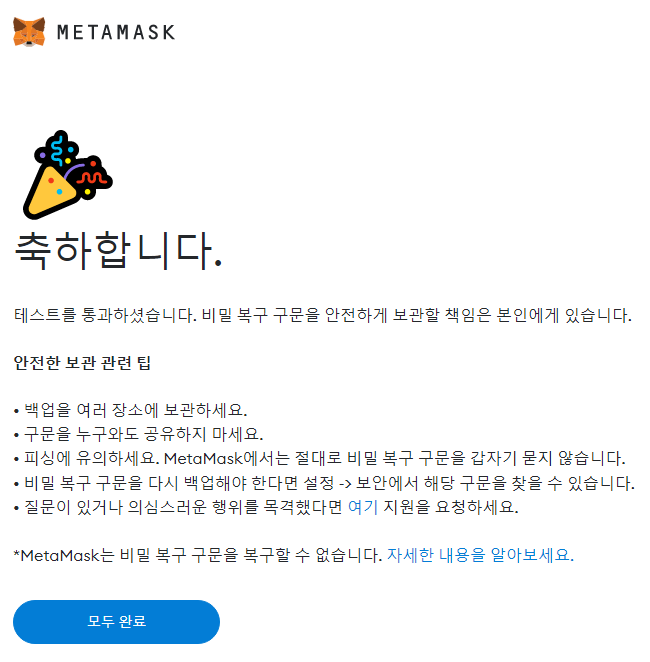
5) 기존에 생성했던 지갑이 불러와집니다.

이상으로 글 마칩니다.
다음에는 닌자 키우기 온라인의 토큰인 닌키 코인을 연동하는 방법을 알려드리겠습니다.
궁금한 점은 댓글로 남겨주세요.
닌자 키우기 온라인 다운로드 ( QR CODE ) : https://abr.ge/byoaqm
'GAME > IDLE NINJA ONLINE ( 중단 )' 카테고리의 다른 글
| 무과금 성장 일지 (0) | 2022.09.04 |
|---|---|
| 앞으로 업데이트 계획 (0) | 2022.08.28 |
| 닌자 키우기 온라인 ( INO ) - WALLET ( INO ) (0) | 2022.07.10 |
| 닌자 키우기 온라인 ( INO ) - WALLET ( NINKY ) (0) | 2022.07.03 |
| 닌자 키우기 온라인 ( INO ) - RANDOM CAPSULE (0) | 2022.06.16 |
| 닌자 키우기 온라인 ( INO ) - HEAT (0) | 2022.06.11 |
| 닌자 키우기 온라인 ( INO ) - PVP ( COMPS ) (0) | 2022.05.24 |
| 닌자 키우기 온라인 ( INO ) - PVP ( CHARACTER ) (0) | 2022.05.17 |


